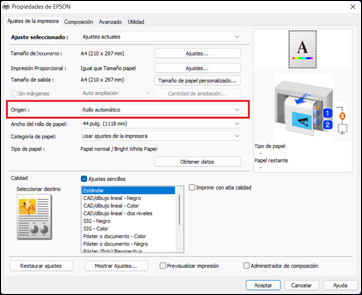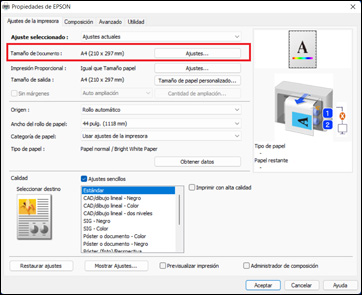Si
frecuentemente imprime dibujos de varios tamaños, puede configurar
la impresora para que cambie automáticamente el rollo de papel en
función del tamaño de la página del trabajo de impresión.
Nota: La
apariencia de las ventanas de impresión pueden diferir un poco de
las que se muestra en esta sección , dependiendo de la versión de
Windows o Mac que está utilizando.
- Cargue papel del mismo tipo y de diferentes tamaño en Rollo 1 y Rollo 2.
- Seleccione
 > Ajustes
generales > Config. de la
impresora > Conf. origen de
papel > Configuración del rollo
de papel > Cambio de
rollos > Automático >
Anchura del papel desde el panel de
control de la impresora.
> Ajustes
generales > Config. de la
impresora > Conf. origen de
papel > Configuración del rollo
de papel > Cambio de
rollos > Automático >
Anchura del papel desde el panel de
control de la impresora.
- Elija
una de las siguientes opciones:
- Seleccione Optimizar márgenes para imprimir en el rollo de papel con márgenes más pequeños.
- Seleccione Ancho compatible para
imprimir en el rollo de papel con la misma anchura que el trabajo
de impresión.
Nota: Seleccione Deshabilitar para imprimir sin considerar el ancho del papel
- Elija
una de las siguientes opciones:
- Windows: Muestre la pantalla Ajustes de la impresora del driver de la impresora y seleccione Rollo automático como el ajuste Origen.
- Mac: Muestre la pantalla Imprimir en su computadora, asegure que el rollo de papel esté seleccionado como el ajuste Tamaño del papel y luego seleccione Rollo automático como el ajuste Fuente de papel.
- Seleccione los otros ajustes según sea necesario, luego imprima.